备注:需添加自定义图形,请先开通3D签到功能。
(1)先进入3D签到功能设置页面(如图1),添加一个自定义图形到变换序列中,添加自定义图形的方法,请参见:3D签到。

图1 3D签到添加图形
(2)进入活动设置页面,点击“趣味游戏->点亮logo”,进入点亮logo的后台设置页(如图2)。
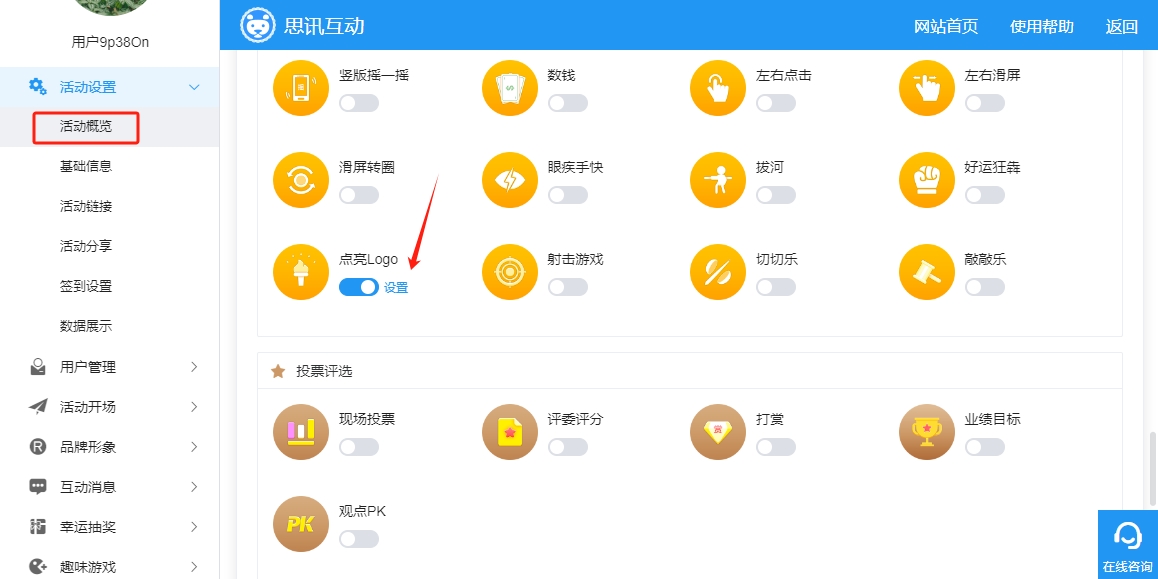
图 2 点亮logo后台设置页
(3)点击添加,跳出轮次添加的页面,依次填写或设定好轮次名称、轮次时长、游戏类型(个人或者团队,团队模式参考团队模式)游戏名次,分值(自定义摇一次多少分)效果增强,点击高级设置并根据需要自行决定是否勾选重复参与。
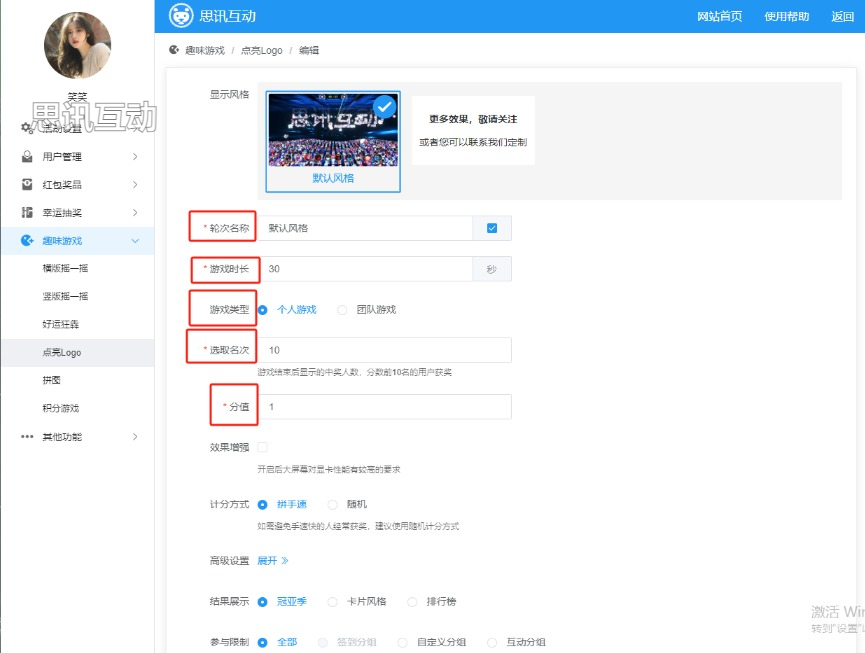
1)游戏奖品:首先需点选奖品类型,共有三个选项:“随机金额红包”、“固定金额红包”与“其他奖品”(注意发出去的单个红包不能超过500元)。
选中“随机金额红包”,派发方式有两种,红包和转账,红包形式需要手动点击领取,转账形式直接到微信零钱;
依次填写好随机总金额、随机金额范围、红包数量、活动名称(请勿填写特殊符号,否则将导致红包发送失败)、提供方、祝福语等信息,点击确认保存设置。
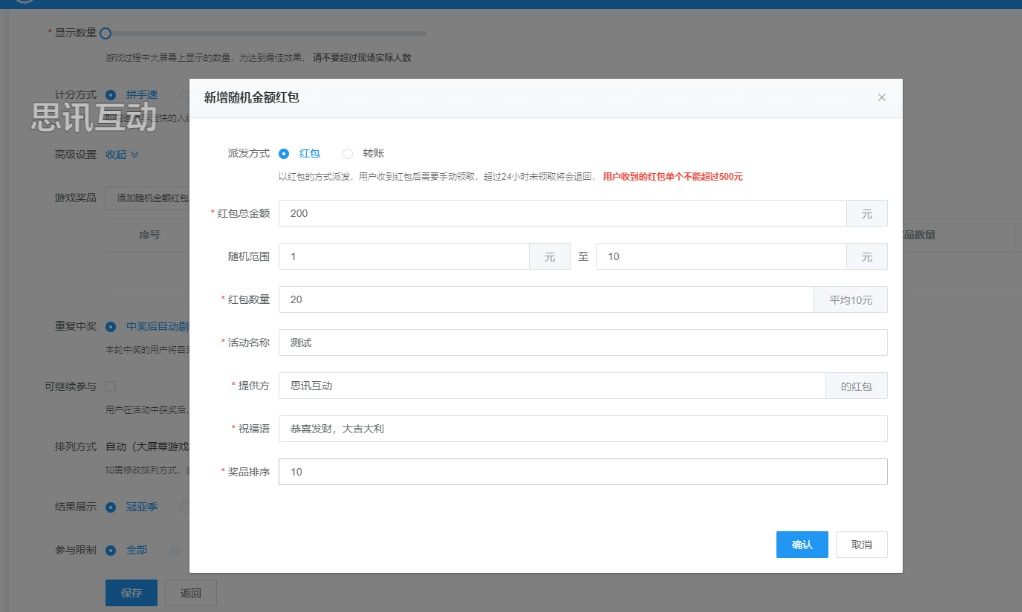
选中“固定金额红包”后,出现如下界面,依次填写好信息红包总金额和红包数量、活动名称、提供方和祝福语等因袭,比如总金额要发1000元,发100个,那么每个红包就是10元,设置好点击“确认”。
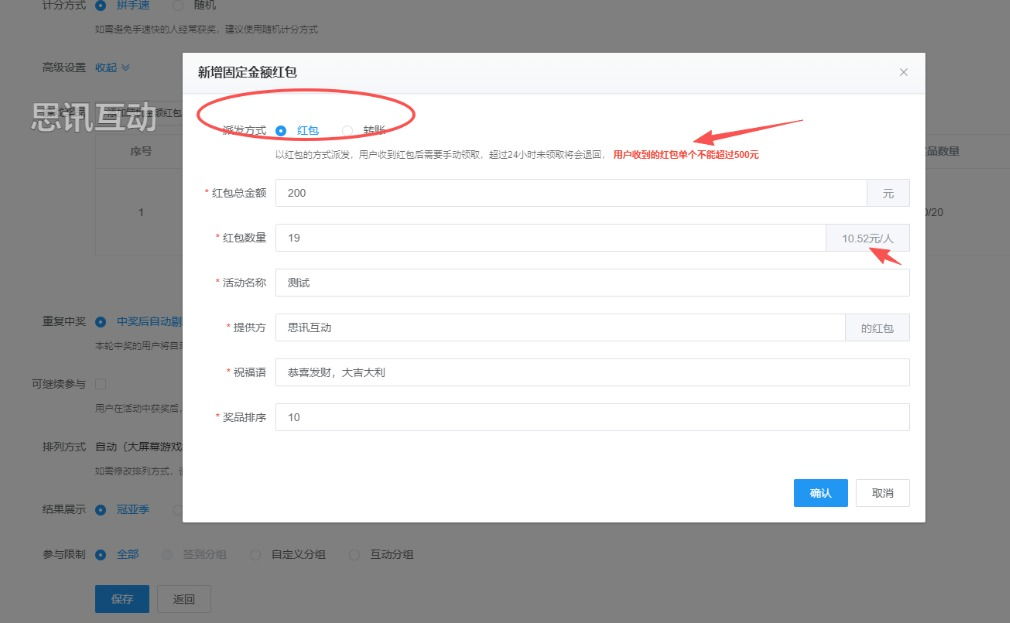
设置完成后,需要立即充值红包到后台,点击“立即支付”支付目前奖品类型红包,点击“合并支付”支付多个奖品类型红包;
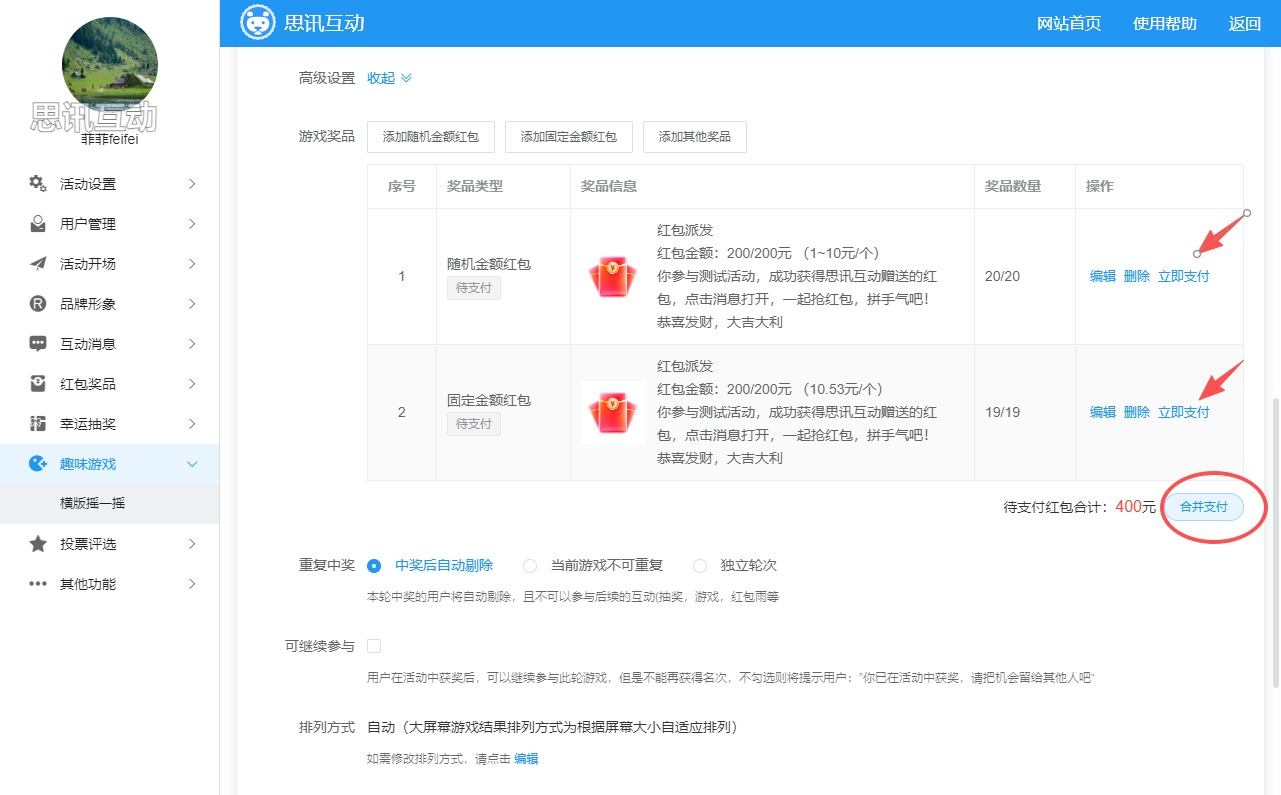
添加其他奖品:依次设置奖品图片、奖品名称、奖品数量、奖品排序。
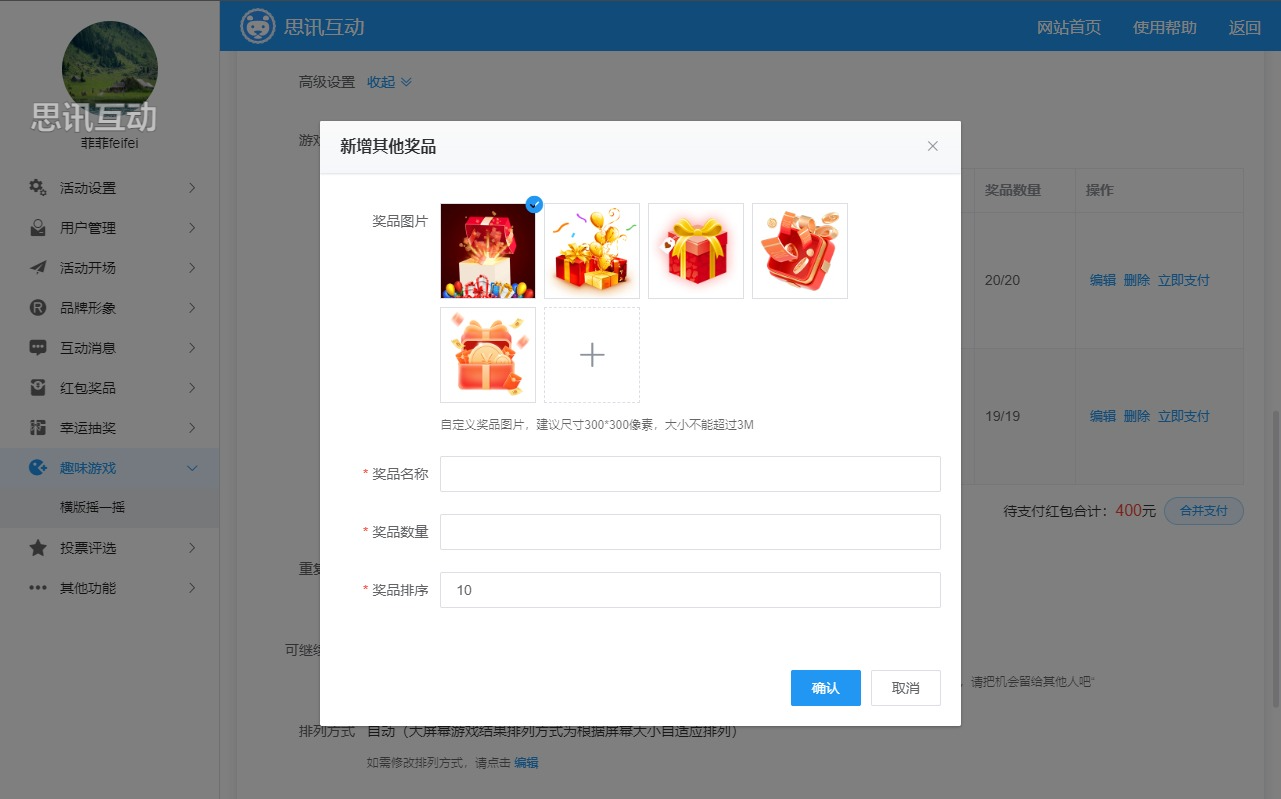
(5)设置是否重复中奖:设置是否重复中奖,如图5:中奖后自动剔除:本轮中奖的用户将自动剔除,且不可以参与后续的互动(抽奖,游戏,红包雨等)
当前游戏不可重复:只要用户在点亮logo游戏中未获奖,就可以参与
独立轮次:完全独立的轮次,无论之前是否中奖,用户都可以参与当前轮次
结果展示,游戏结束后的展示风格(如图13)
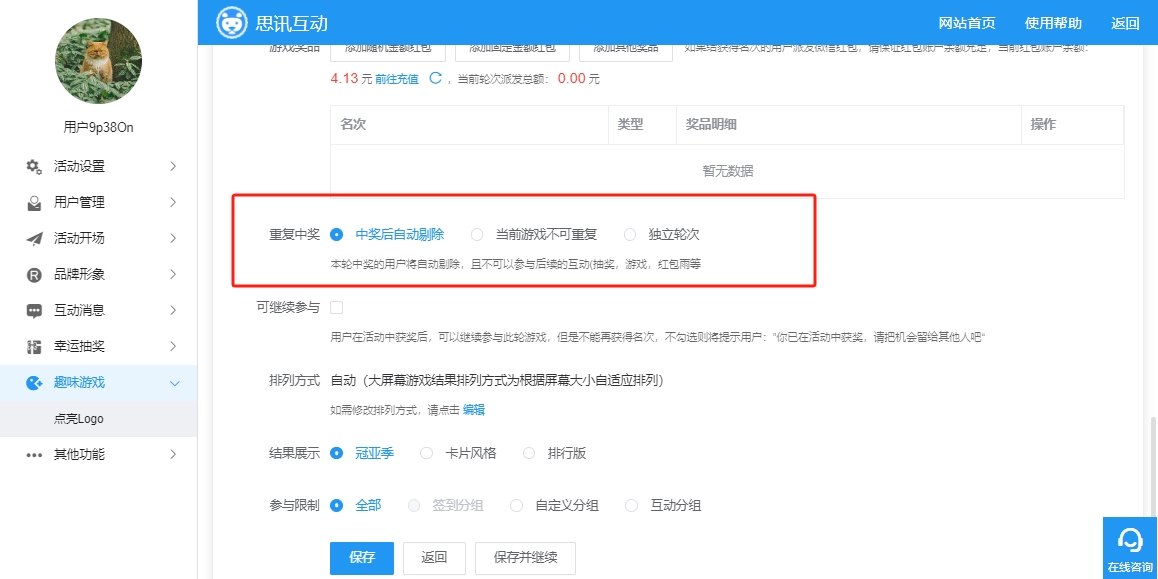
图5 重复中奖设置
(5)跳回点亮logo的设置页面,这里可以再对轮次进行编辑、删除操作,点击后面的向上向下箭头,可对轮次进行排序如图6。手机端开始画面指的是扫码进入后显示的玩法介绍,扫码后需要点击进入游戏,才会进入准备界面,关闭则扫码直接进入准备界面;开启试玩模式,大屏幕开始按钮左侧会显示是否勾选试玩试玩模式结束后结果页再来一轮按钮文字改为“正式开始”
试玩模式游戏结束后只保留排名数据,不记录中奖记录。
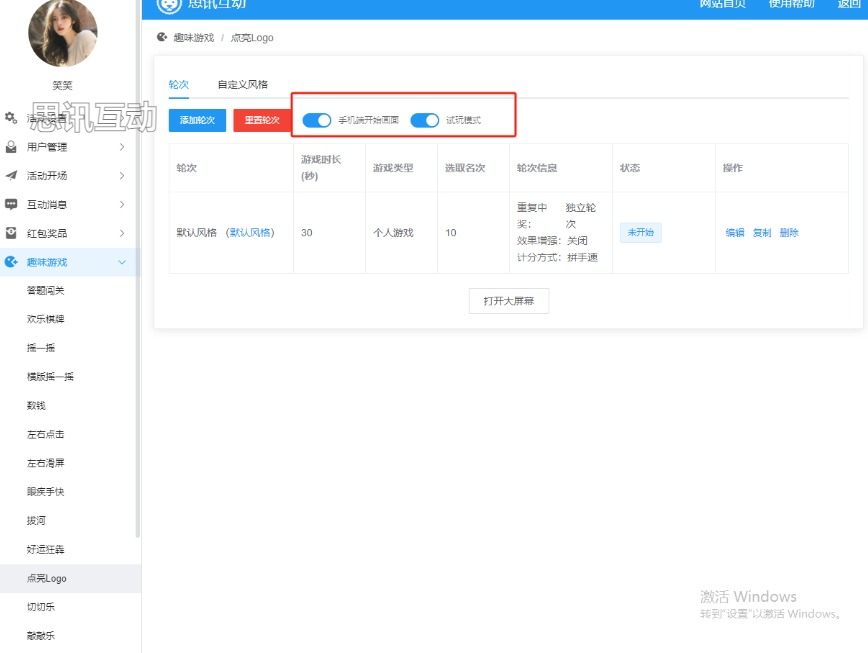
图 6 对轮次进行操作
(6)如图7,点击蓝色轮次名称,可以设置当前轮次背景音乐素材;
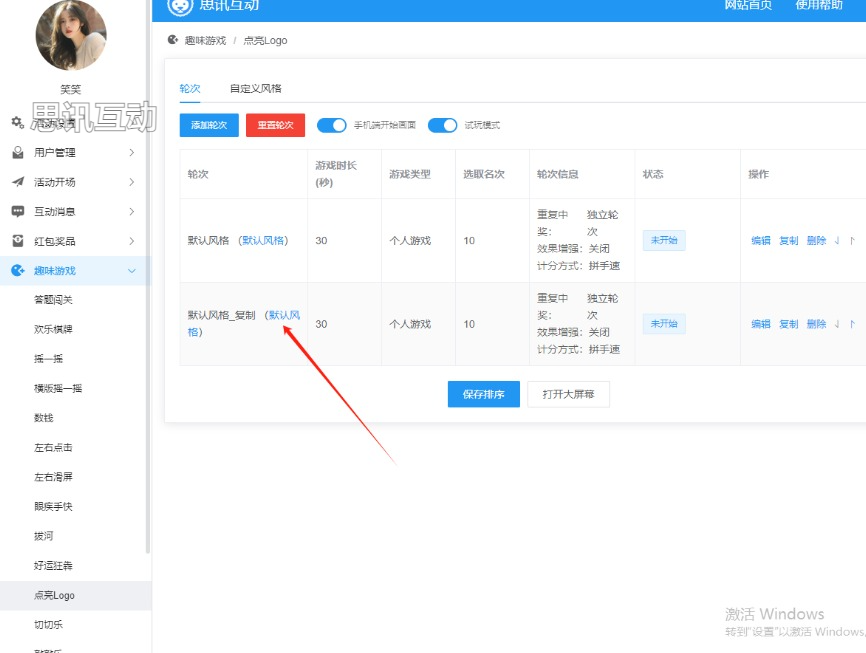
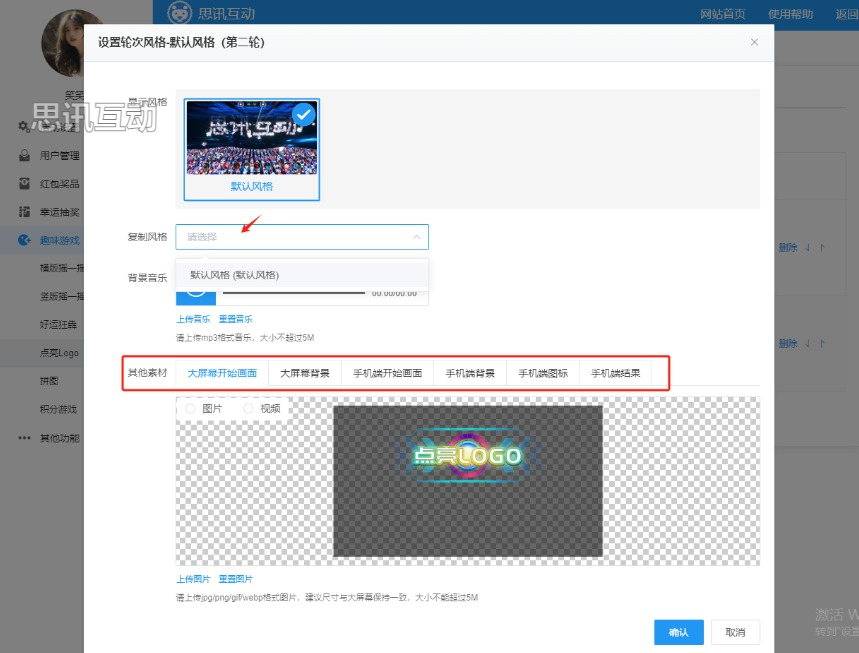
图7
(7)点击“自定义风格”,设置点亮logo统一的背景和音乐,可进入背景&音乐设置界面。在这里可对大屏幕背景、开始画面及手机端背景画面进行更换如图8。
图8 点亮logo背景及音乐设置
(1)连接好现场设备后(参见现场调试),点击后台任意一处“打开大屏幕”,打开大屏幕后将大屏幕功能页面切换到点亮logo,如图9。

图 9 点亮logo大屏幕页面
(2)等所有在场观众都参与游戏后,点击开始,如图10、图11。




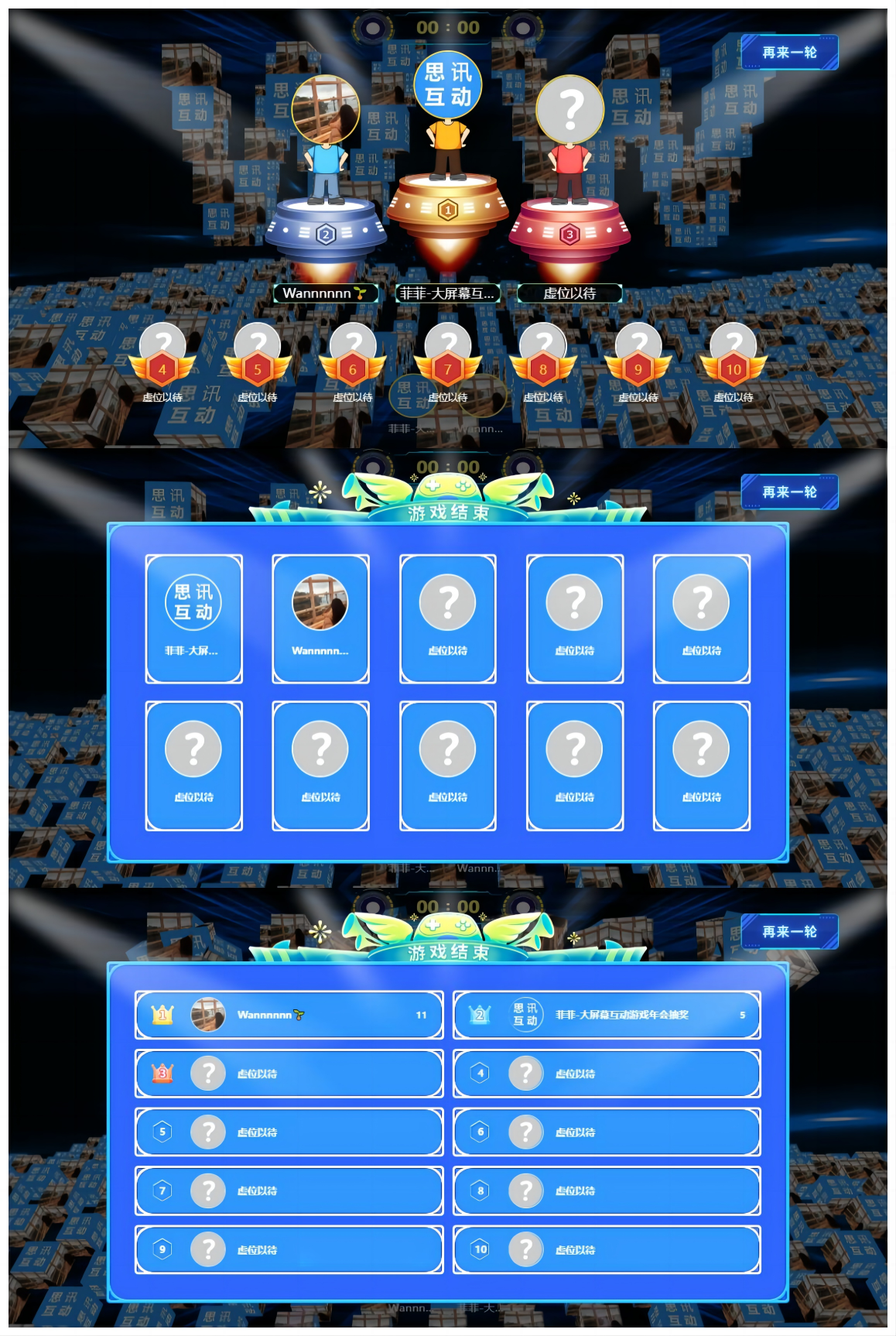
(5)手机端也将显示用户自己的排名信息,如图14。游戏中获得的红包,可在中奖记录中查看,同时,手机端将会收到来自系统的中奖通知。

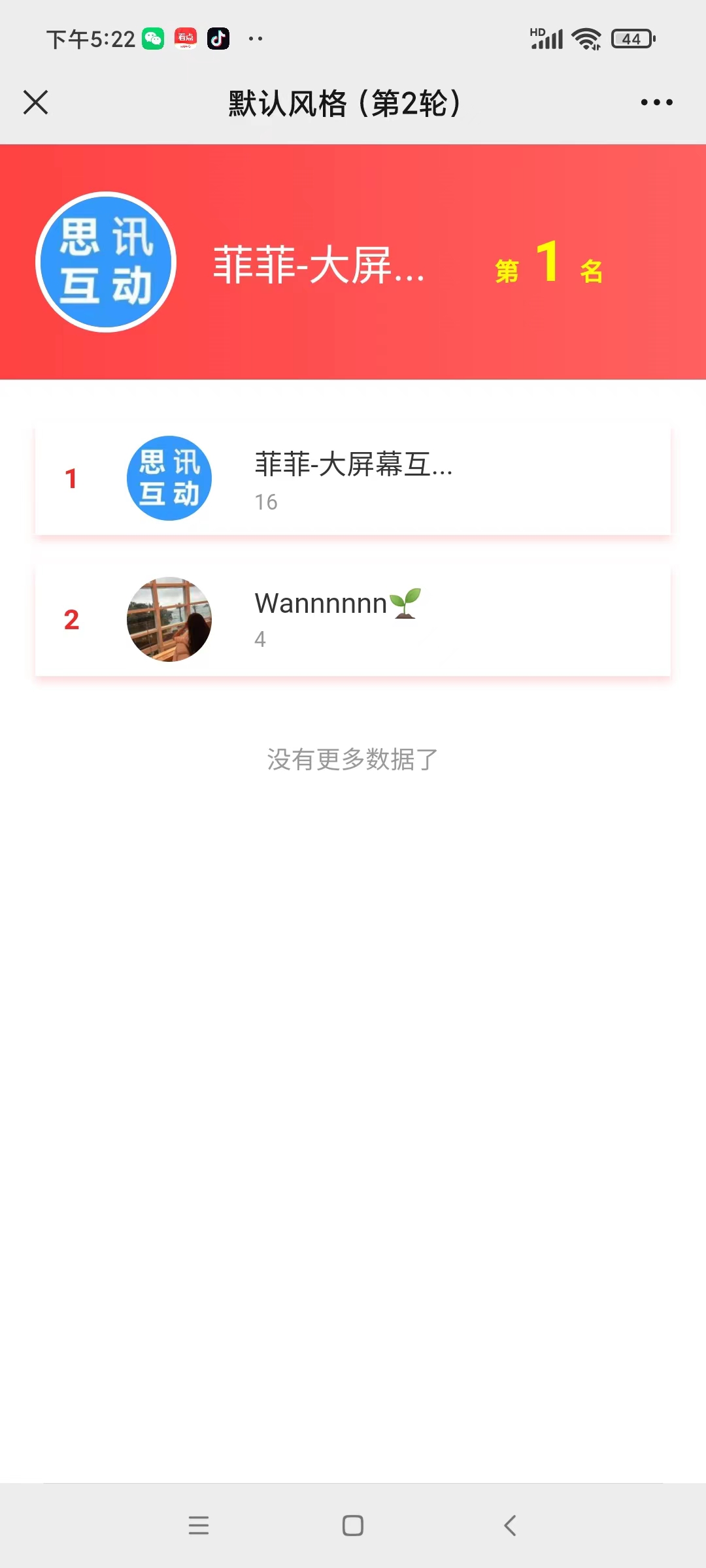
图 14 手机端中奖信息